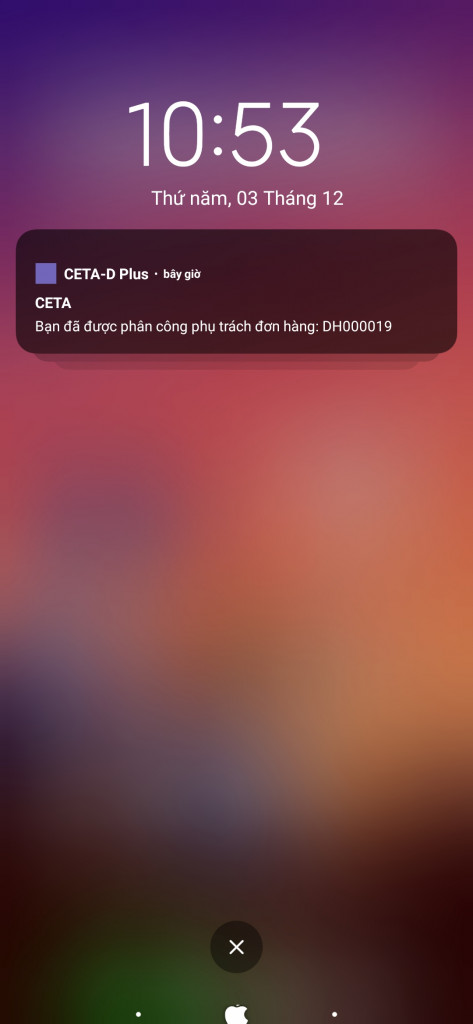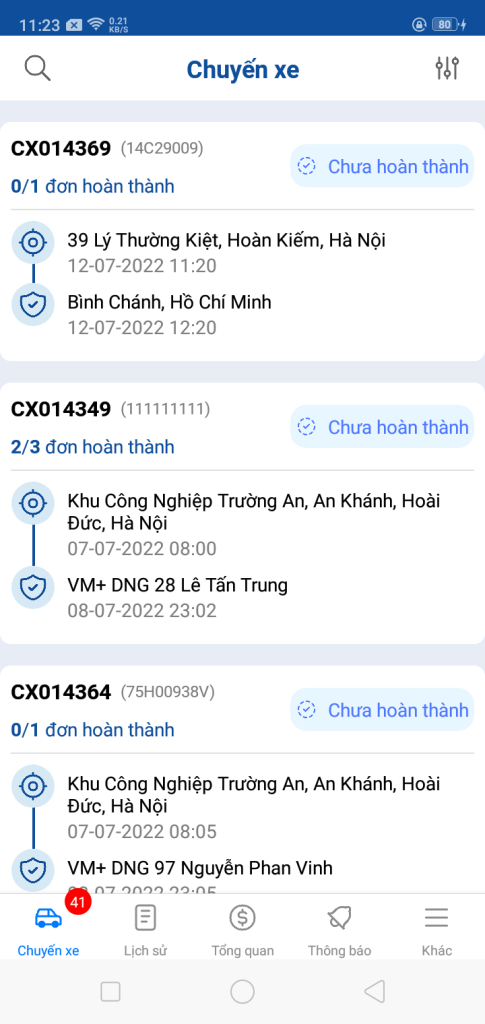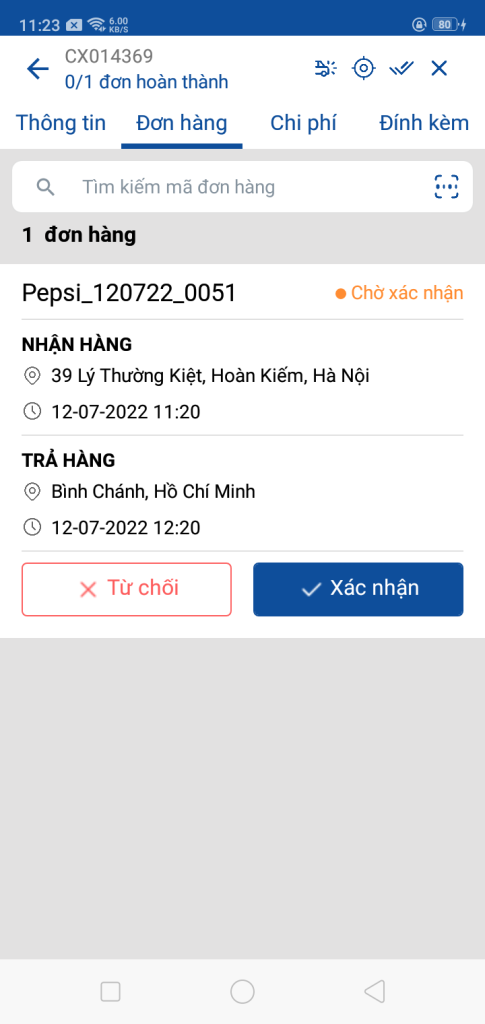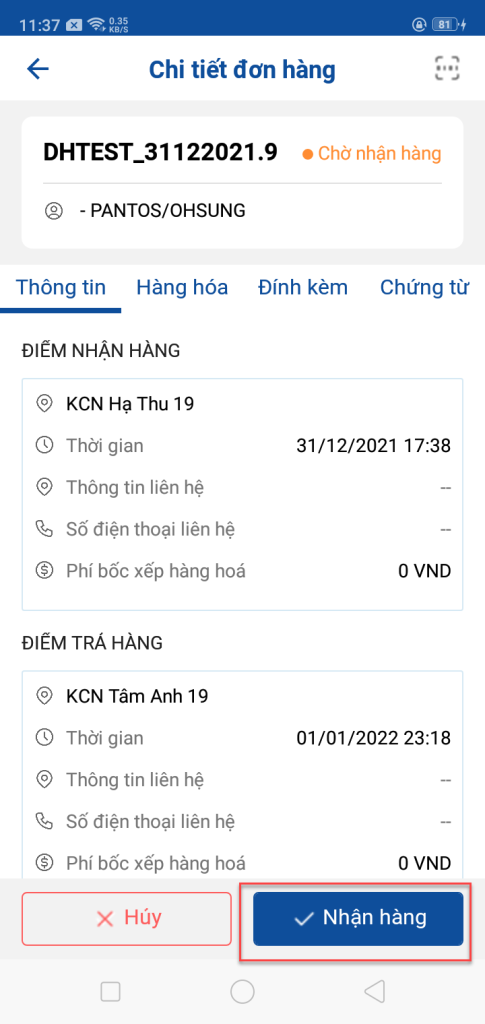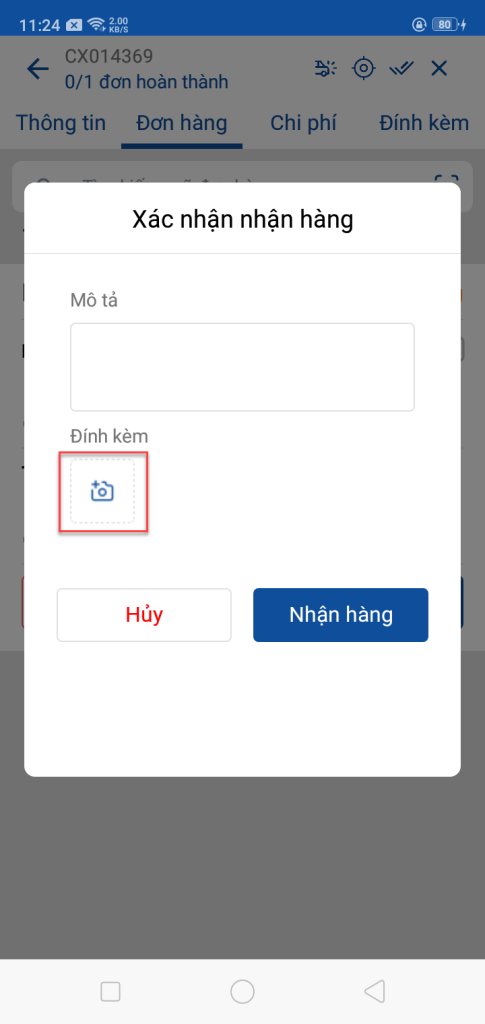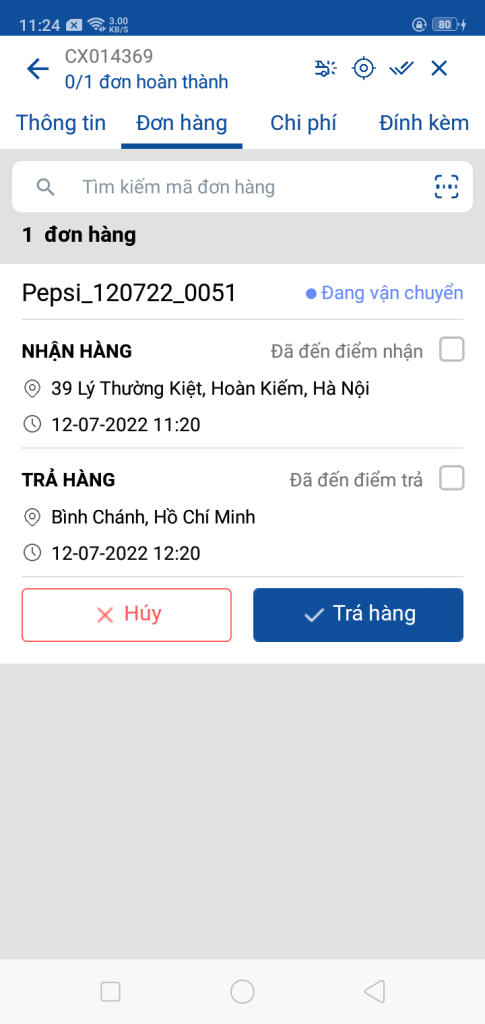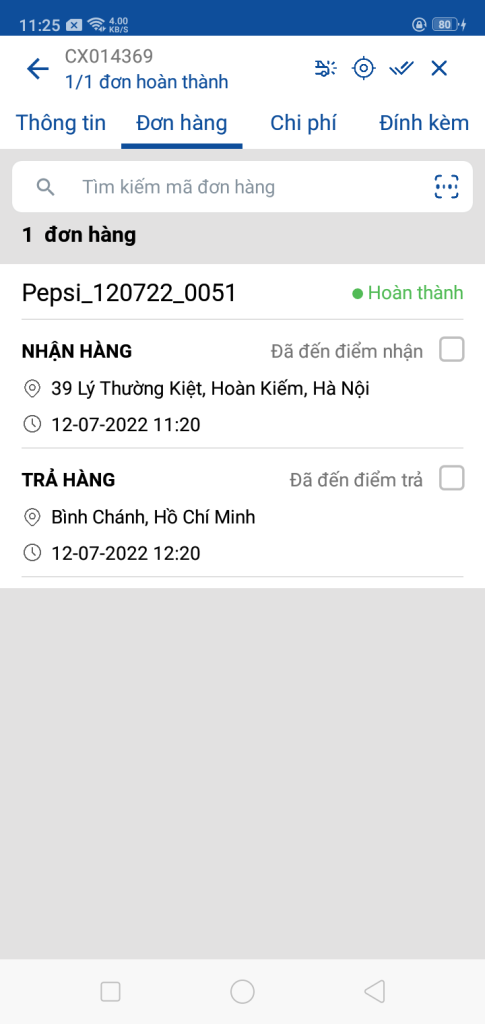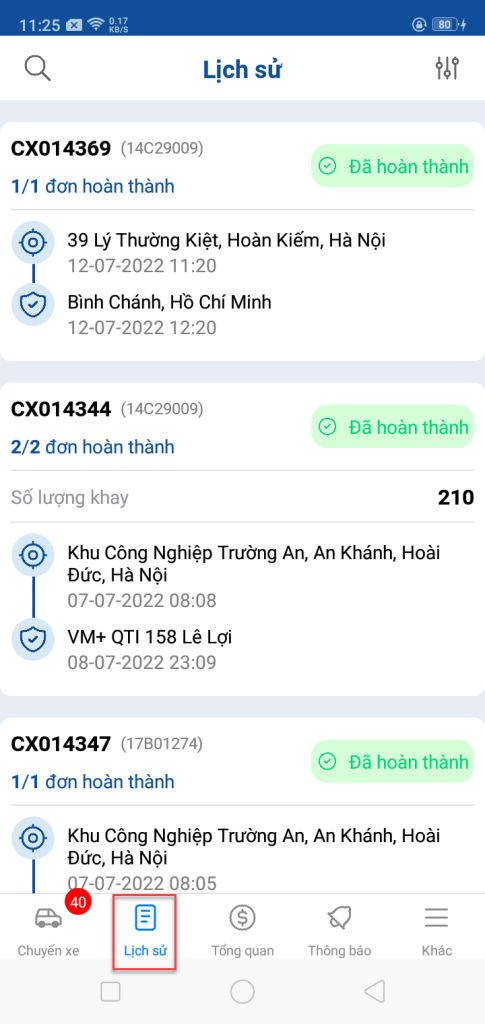Mục đích
Hướng dẫn tài xế thao tác các bước xác nhận, đính kèm hình ảnh hàng hóa chứng từ trong quá trình thực hiện vận chuyển các đơn hàng trên apps Ceta Driver.
Video hướng dẫn
Các bước thực hiện
Xác nhận đồng ý vận chuyển
Khi có đơn hàng mới, màn hình điện thoại sẽ hiện thông báo “Bạn đã được phân công phụ trách đơn hàng …”
⇒Bấm vào xem thông báo để nhận đơn hàng
Lưu ý: Danh sách chuyến xe đã được xắp xếp theo thứ tự giờ nhận hàng – giờ trả hàng.
Click vào chuyến xe vừa được phân công -> Kiểm tra thông tin đơn hàng (danh sách đơn hàng trong chuyến xe đó) =>>Nhấn “Xác nhận”
⇒Đơn hàng tự động chuyển sang trạng thái ![]()
Xác nhận đã nhận hàng
Khi đến nơi bốc hàng – Nhấn vào Nhận hàng
⇒Đơn hàng tự động chuyển sang trạng thái ![]()
Khi cần đính kèm hình ảnh hàng hóa, chứng từ khi Nhận hàng nhấn vào Đính kèm trước lúc bấm ” nhận hàng”
Xác nhận đã trả hàng
Khi đến nơi trả hàng – Nhấn vào Trả hàng
⇒Đơn hàng tự động chuyển sang trạng thái ![]()
Khi cần đính kèm hình ảnh hàng hóa, chứng từ khi Trả hàng nhấn vào chi tiết Đơn hàng, nhấn Đính kèm (tương tự như ở bước Nhận hàng)
Đơn hàng/Chuyến xe Hoàn Thành được tự động chuyển sang tab Lịch sử
Lưu ý: Danh sách chuyến xe hoàn thành đã được xắp xếp theo thứ tự giờ trả hàng thực tế.
Mục lục